Меню "Файл"
Первый пункт меню — не самая необходимая, но и не бесполезная команда — Изменить атрибуты… С ее помощью можно задать необходимые атрибуты выделенного файла или папки. Можно задать файл Архивный, Только для чтения, Скрытый или Системный, там же можно изменить и время создания и последнего изменения файла.
Следующий пункт меню — Упаковать... Это неоспоримое преимущество Total Commander перед другими файловыми менеджерами. При правильной настройке программ архивации все, что вам останется сделать после выбора этого пункта меню, — это задать тип архиватора, путь архивации (место для архива), тип архива (многотомный, самораспаковывающийся) и метод архивации (архивирование или перемещение файла в архив). Total Commander самостоятельно упакует файл и проверит совпадение контрольной сумы — с учетом всех ваших пожеланий. Если выбранный вами архиватор не настроен, а вы пытаетесь воспользоваться им впервые, то автоматически вам будет предложено сначала произвести настройку (окно Настройка вкладка Архиваторы) (рис.16.8).
Пункт меню Файл>Распаковатьработает еще проще. После выполнения этой команды нужно выбрать место для распакованных файлов. Вообще-то, вы можете просматривать файлы без дополнительных программ и распаковки; Total Commander позволяет распаковать их во временный каталог и в фоновом режиме. Но если вы хотите что-либо изменить в архивном файле, рекомендуется сначала его распаковать.
Чтобы проверить возможность распаковки архива (заданным архиватором с конкретными настройками), выполните команду Файл>Проверить архив(ы). Если нужный архиватор не будет найден, вам предложат настроить его расположение.
Два файла с одинаковыми параметрами (дата создания, размер, имя) можно Сравнить по содержимому. В процессе сравнения вам предложат просмотреть содержимое — иногда в каких-то загадочных кодах (зависит от типа файла), зато отличия будут выделены цветом. Тогда вам будет проще догадаться, который из файлов "тот самый".
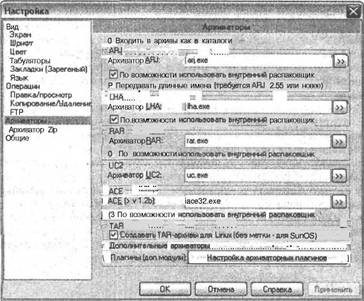
Рис. 16.8. Настройка Архиваторов Total Commander
Если вы принесли на дискете файлы, скопировали их на диск и вдруг обнаружили, что ни одна из зарегистрированных у вас программ не определяет, в каком приложении их нужно открыть, выполните Файл>Открыть с помощью… Возможно, подходящая программа установлена на вашем ПК, но работает некорректно и не в состоянии распознать файл данного формата. Чтобы просмотреть информацию о файле, выберите команду Свойства файла.
Перед копированием или перемещением файла или каталога неплохо бы знать, сколько места он занимает при нынешнем местоположении. Если это один файл, то информацию можно просмотреть в статусной строке окна, в котором находится файл. Иногда приходится копировать папки или несколько файлов. Тогда для просмотра занимаемого места необходимо Подсчитать занимаемое место, предварительно выделив необходимые файлы и папки.
Для групповых операций с файлами (переименование, изменение атрибутов) предусмотрен пункт меню Переименовать группу файлов. Функция удобна тем, что, например, можно одновременно изменить расширения или имена нескольких файлов. В дополнение к этому вы можете составить Комментарий как для выбранного файла, так и для папки целиком.
Для печати выбранного и обязательно зарегистрированного типа файлов есть команда Печать. При попытке распечатать неизвестный или непечатаемый файл вы получите сообщение об ошибке. Можно распечатать Список файлов, находящихся в окне, или распечатать Список всех файлов, с подкаталогами.
Иногда встречаются файлы, которые надо переместить на другой компьютер дискетами или через Интернет, но при этом они очень большого объема. Для разделения на составляющие и последующего сбора файла используются два пункта меню: Разбить файл и Собрать файл. Выполняя эту операцию, следует учесть, что при помощи какой-либо другой программы (кроме Total Commander) вы не сможете снова собрать эти файлы в один целый.
Если вы считаете себя агентом секретной службы, то и здесь вам очень и очень пригодится Total Commander. Последние два пункта меню Кодировать и Декодировать позволяют выполнить кодировку, которая не позволит никому, кроме вас, прочитать информацию в файлах. Потому что «ключ» есть только у вас. А если вы его забудете, можете сразу удалять свои драгоценные файлы. Теперь они недоступны для всех, и вы — не исключение.
И, конечно же, последним пунктом меню Файл является команда завершения работы с Total Commander — Выход.
 Оглавление
Оглавление